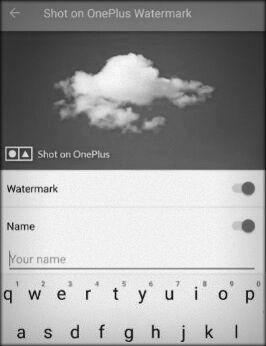Πώς να διορθώσετε το πάγωμα εφαρμογών κάμερας σε OnePlus 7 Pro, 7T, 7T Pro, 7, 6T, 6
Ενοχλητικό από προβλήματα κάμερας OnePlus 6T ή προβλήματα ποιότητας κάμερας; Πρόσφατα αρκετοί χρήστες του OnePlus 6 / 6T ανέφεραν ότι η εφαρμογή κάμερας παγώθηκε στο OnePlus 6 μετά την ενημέρωση στο Oxygen OS 5.1.8 Επίσης πρόβλημα αποστράγγισης μπαταρίας στο OnePlus 6. Αντιμετωπίζετε αυτό το είδος ζητήματος στο δικό σαςσυσκευή? Περιηγηθούμε στον ιστό και βρήκαμε μερικές πιθανές λύσεις για την επίλυση προβλημάτων κάμερας OnePlus 6 στο Oxygen OS 5.1.7 / 8. Επίσης, το τελευταίο beta του Oneplus 6 αντιμετωπίζει προβλήματα χειρονομιών, συντριβής πληκτρολογίου, παγώνει το WhatsApp και άλλες εφαρμογές κ.λπ.
Όταν μια εφαρμογή κάμερας είναι ανοιχτή στο OnePlus 6 τότε μετάκάποια στιγμή ξαφνικά παρουσιάζεται πρόβλημα διακοπής της εφαρμογής ή κατάψυξης. Δεν υπάρχουν συγκεκριμένες λύσεις για την επίλυση αυτού του προβλήματος κατάψυξης κάμερας OnePlus 6. Μπορείτε να δοκιμάσετε τις παρακάτω μεθόδους αντιμετώπισης προβλημάτων για να διορθώσετε το πάγωμα της εφαρμογής κάμερας στο OnePlus 6 (Συμβατό με το OnePlus 7 Pro, 7T, 7T Pro, 7) τελευταία ενημερωμένη συσκευή.
- Πώς να βρείτε το χαμένο OnePlus 6 χρησιμοποιώντας την εφαρμογή Εύρεση της συσκευής μου
- Διορθώστε τις κλήσεις βίντεο WhatsApp που δεν λειτουργούν σε συσκευή Android
- Πώς να διορθώσετε την οθόνη αφής που δεν λειτουργεί στο OnePlus 6
- Πώς να αλλάξετε το στυλ ρολογιού στα OnePlus 7 Pro, 7T Pro, 7, 6T, 6
Τρόπος επίλυσης προβλημάτων συντριβής και κατάψυξης της εφαρμογής OnePlus 6T Camera

Δείτε παρακάτω τέσσερις διαφορετικές μεθόδους για να διορθώσετε την μπροστινή ή την πίσω κάμερα που δεν λειτουργεί σε συσκευές OnePlus 6.
1αγ Μέθοδος: Εκκαθάριση προσωρινής μνήμης εφαρμογής κάμερας
Βήμα 1: Σύρετε προς τα κάτω τη σκιά ειδοποιήσεων και πατήστε Ρυθμίσεις στο OnePlus 6.
Βήμα 2: Παρακέντηση Εφαρμογές και ειδοποιήσεις κάτω από την προσωπική ενότητα.
Βήμα 3: Παρακέντηση Δείτε όλες τις εφαρμογές.
Βήμα 4: Βρες ένα εφαρμογή κάμερας και αγγίξτε το.
Βήμα 5: Παρακέντηση αποθήκευση.
Βήμα 6: Παρακέντηση Εκκαθάριση προσωρινής μνήμης.
2αρ Μέθοδος: ντοκαλό για την κάμερα ενημέρωση εφαρμογής για να διορθώσετε το πάγωμα της εφαρμογής κάμερας στο OnePlus 6
Βεβαιωθείτε ότι η εφαρμογή κάμερας έχει ενημερωθεί με την πιο πρόσφατη έκδοση.
Βήμα 1: Ανοιξε το Play Store στη συσκευή σας.
Βήμα 2: Παρακέντηση Τρεις κάθετες κουκκίδες (Μενού).
Βήμα 3: Παρακέντηση Οι εφαρμογές και τα παιχνίδια μου.
Βήμα 4: Παρακέντηση ενημέρωση όλων.
Εάν υπάρχει διαθέσιμη ενημέρωση, ενημερώστε τη στη συσκευή σας. Και ελέγξτε εάν η εφαρμογή κάμερας παρουσιάζει σφάλμα ή όχι στη συσκευή σας.
3rd Μέθοδος: Αναγκαστική εφαρμογή κάμερας
Θα προσπαθήσετε να αναγκάσετε την εφαρμογή διακοπής στις συσκευές OnePlus 6 και 6T.
Βήμα 1: Παω σε Ρυθμίσεις.
Βήμα 2: Πατήστε Εφαρμογές και ειδοποιήσεις.
Βήμα 3: Πατήστε Δείτε όλες τις εφαρμογές.
Βήμα 4: Πατήστε στο Εφαρμογή κάμερας.
Βήμα 5: Πατήστε Αναγκαστική διακοπή.
Βήμα 6: Πατήστε Εντάξει.
Τώρα επανεκκινήστε το τηλέφωνό σας και ελέγξτε την επίλυση προβλημάτων κάμερας OnePlus 6.
4ου Μέθοδος: Αναμονή για τις επόμενες ενημερώσεις για την επίλυση του προβλήματος της κάμερας στο πιο πρόσφατο OnePlus Oxygen OS
Εάν καμία από τις παραπάνω μεθόδους δεν επιλύσει το πρόβλημα κατάψυξης της κάμερας, περιμένετε την επόμενη ενημέρωση στη συσκευή σας. Ίσως είναι χρήσιμο να διορθώσετε αυτό το πρόβλημα της κάμερας.
Ρυθμίσεις> Σύστημα> Ενημέρωση λογισμικού
Και αυτό είναι όλο. Τερματίστε τη λίστα πιθανών λύσεων για να διορθώσετε το πάγωμα εφαρμογών κάμερας στο OnePlus 6 Oxygen OS 5.1.8. Έχετε άλλες συμβουλές που θέλετε να μοιραστείτε; Πείτε μας στο παρακάτω πλαίσιο σχολίων.